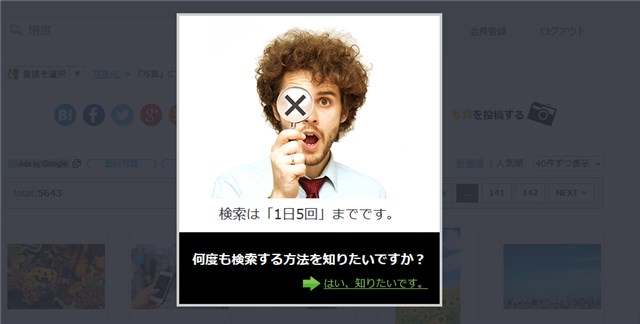先週のことですがWordPressのブログが突然アクセスできなくなり、管理画面にも入れない状態になりました。
結局、その原因はプラグインの更新ミスにあると分かって数時間後には無事復旧しました。
WordPressってすごく便利で優れたシステムな反面、こういうトラブルに見舞われる可能性がありますし無料ブログと違って基本的には自己解決しないといけません。
そんな万が一のときの備えが「WordPressのバックアップ」です。
つね日頃、ちゃんとバックアップを取っておけば、もし完全にブログにアクセスができなくなって、たとえ投稿した記事がパーになったとしても元の形に復元できるわけですね。
「バックアップは取ってるから大丈夫」と思っていましたが…..
そのバックアップの方法ですが、ある教材では「WP-DBManager」というプラグインが推奨されています。
このWP-DBManagerを入れておけば定期的に指定したメールアドレス宛にバックアップファイルが送信される仕組みになっています。
私はその教材に沿ってWordPressのブログを作ったので、このWP-DBManagerもおこたりなくインストールしていました。
だから
バックアップの備えはこれで万全!
だと思いこんでいたんです。
しか~し、今回あらためてWordPressのバックアップについて調べていたら、それだけでは片手落ちだと気づいたんです。汗
それでは完璧なバックアップとはいえない!
ちょっとややこしいのですが、WordPressのシステムではデータの置き場所が「2箇所」に分かれているんです。
1.投稿した記事・投稿されたコメント・カテゴリなどの設定
↓
【データベース上】(レンタルサーバーにログインするとアクセス可)
2.投稿した画像・インストールしたテーマやプラグインのファイル
↓
【サーバー上】(FTPを通してアクセス可)
この2箇所に置かれたデータを両方バックアップして、はじめて完璧なバックアップになるわけですがWP-DBManagerではこのうちの「データベース上にあるファイル」しかバックアップしてくれません。
ですから、もしデータがすべて飛んでWP-DBManagerを使って復元しても記事に使っていた画像やインストールしたテーマやプラグインのデータは無いので完璧には元通りにはならないんです。
特に記事のカットとして挿入した画像って、記事数が増えるほど膨大な数(それこそ1000枚とか)になるので、これをまた一からアップし直すのは気が遠くなります……。
そんなことにならないよう、これら2つの場所に分かれて置かれたデータの両方を一括でバックアップしておくのが理想というわけです。
というか、そうしないとバックアップの意味がありません。
WordPressの完璧なバックアップにはBackWPup
今回、トラブルに見舞われて、あちこちのサイトを見て回った際や、あらためてバックアップ方法を勉強するため
「WordPress バックアップ」
と検索して見つけた記事で必ずと言っていいほど推薦されていたのが「BackWPup」というプラグインです。
いまWordPressのバックアップと言えばこれ一択なのは間違いないみたいです。
それというのもこのBackWPupはサーバー上とデータベース上のデータを定期的に一括でバックアップしてくれるスグレモノだからです。
たとえば
⇒毎週日曜日の午前3時にバックアップする
と設定をしておけば今後ずっと自動的にバックアップされたデータがメールアドレスやDropboxなどに届けられるんです!
面倒な設定は最初の一回だけですので、時間があるときにぜひやってみてはいかがでしょうか?
インストール方法から設定方法まではこちらの記事が最も分かりやすいです。(※ブックマーク推奨)
この記事の手順通りにやれば間違いないですよ。
(私もこの記事に従って設定を済ませました)
データの保存場所はメールアドレス宛てでもいいですが、できればDropbox宛てがベストだと思います。
※Dropboxとは、簡単にいえばネット上に無料でレンタルスペースを借りられるサービスです。
もしお使いのパソコンが壊れてしまっても、そこに各種パスワードやバックアップファイルを避難させておけば大切なデータの破損を防げるわけですね。
Dropboxは誰でも無料で使えるのですが保存できる容量には制限があります。
(容量を増やすには有料会員になる必要があります)
しかし、上記の私の紹介リンクから登録すると通常よりも保存可能な容量(500MB分)が増えるため無料会員でも支障なく使っていけるはずです。
ぜひこの機会に使ってみてください。
WordPressのデータに限らず無料ブログやショッピングサイトなどのログインIDやパスワードなどの保存先のひとつとしてDropboxは最適ですから。